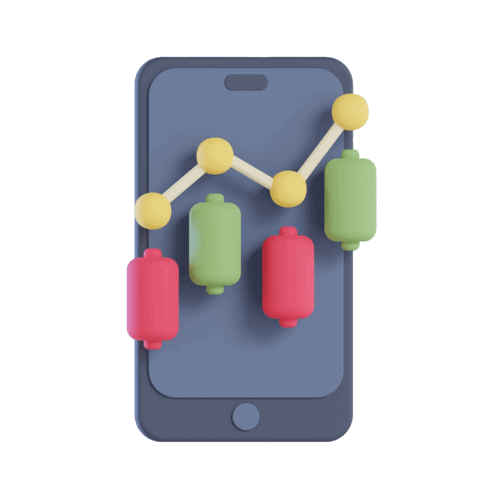ການດາວໂຫລດແລະການຕັ້ງຄ່າແອັບ extain extain ແລະວິທີການເລີ່ມຕົ້ນການຊື້ຂາຍກັບແອັບ mobile ມືຖື exness
ຮຽນຮູ້ວິທີການເຂົ້າສູ່ລະບົບ, ປັບແຕ່ງການຕັ້ງຄ່າຂອງທ່ານ, ແລະນໍາໃຊ້ຄຸນລັກສະນະຂອງແອັບ app ສໍາລັບປະສົບການການຊື້ຂາຍທີ່ບໍ່ມີປະສົບການ.
ບໍ່ວ່າທ່ານເປັນຜູ້ເລີ່ມຕົ້ນຫຼືພໍ່ຄ້າທີ່ມີປະສົບການ, Exeness Mobile app ມີຄວາມເຂັ້ມແຂງແລະມີຄວາມສຸກຢູ່ປາຍນິ້ວຂອງທ່ານ. ປະຕິບັດຕາມຂັ້ນຕອນງ່າຍໆເຫຼົ່ານີ້ເພື່ອເລີ່ມຕົ້ນການຊື້ຂາຍໃນເວລາເດີນທາງໃນມື້ນີ້!
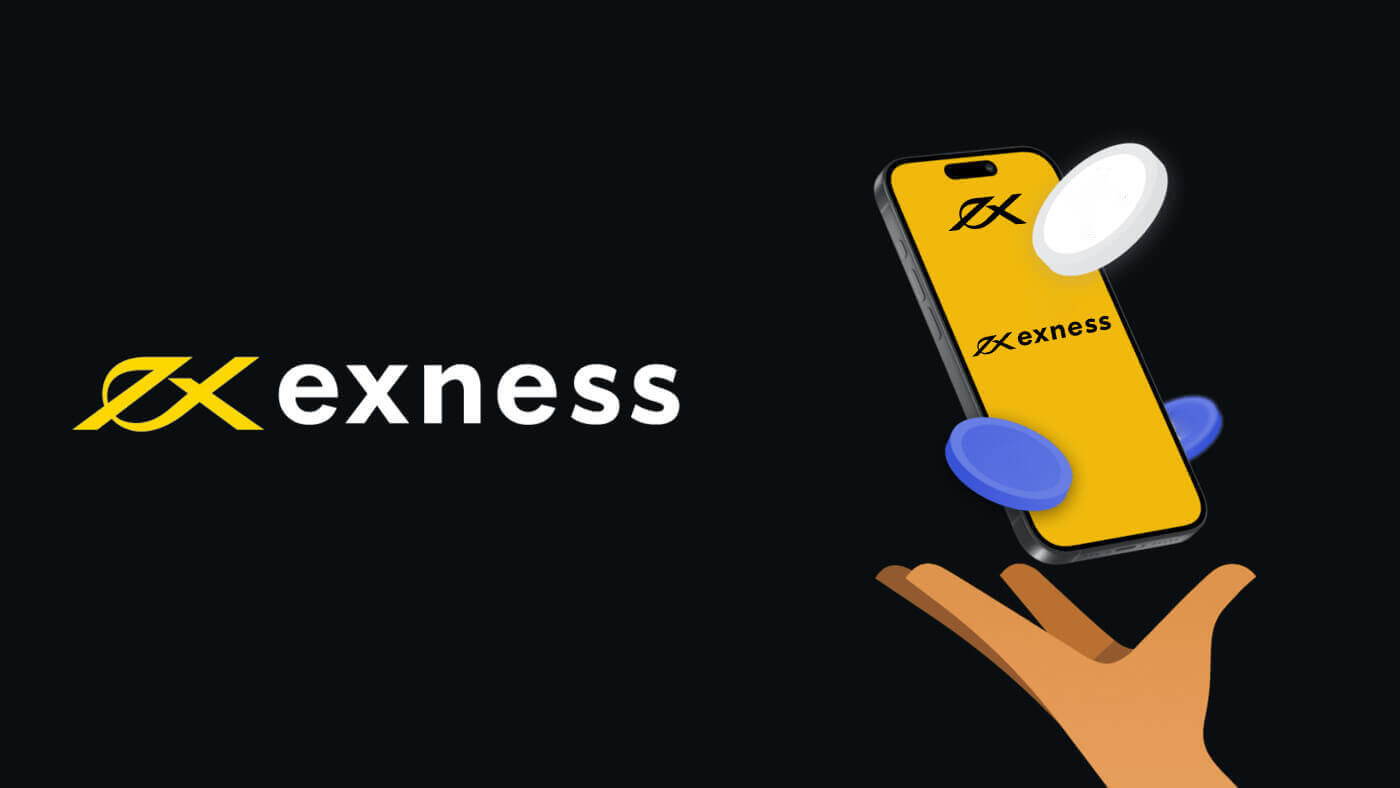
ດາວໂຫຼດແອັບ Exness: ຂັ້ນຕອນໄວໃນການຕິດຕັ້ງ ແລະເລີ່ມການຊື້ຂາຍ
Exness ເປັນ ແພລະຕະຟອມການຄ້າ Forex ອັນດັບຕົ້ນໆ , ສະເຫນີໃຫ້ຜູ້ຄ້າມີ ປະສົບການການຊື້ຂາຍມືຖືທີ່ບໍ່ມີຮອຍຕໍ່ແລະປະສິດທິພາບ . ດ້ວຍ ແອັບຯມືຖື Exness , ພໍ່ຄ້າສາມາດເຂົ້າເຖິງ ຂໍ້ມູນຕະຫຼາດໃນເວລາຈິງ, ດໍາເນີນການຄ້າ, ແລະຈັດການບັນຊີຂອງເຂົາເຈົ້າໃນເວລາເດີນທາງ . ຄູ່ມືນີ້ຈະນໍາທ່ານໂດຍຜ່ານ ຂັ້ນຕອນໄວເພື່ອດາວໂຫລດ, ຕິດຕັ້ງ, ແລະການເລີ່ມຕົ້ນການຄ້າກັບ app Exness .
🔹 ຂັ້ນຕອນທີ 1: ເລືອກອຸປະກອນຂອງທ່ານສໍາລັບການດາວໂຫຼດ Exness App
ແອັບ ມືຖື Exness ມີໃຫ້ສຳລັບ:
✔ Android Smartphones Tablets 📱
✔ iPhones iPads 🍏
✔ Windows Mac Desktops 💻 (ຜ່ານ Exness Trader)
💡 Pro Tip: ດາວໂຫຼດແອັບຈາກ ແຫຼ່ງຕ່າງໆ ສະເໝີ ເພື່ອຮັບປະກັນຄວາມປອດໄພ ແລະ ຫຼີກເວັ້ນຄວາມສ່ຽງຈາກ malware.
🔹 ຂັ້ນຕອນທີ 2: ດາວໂຫລດ Exness App ສໍາລັບ Android
ສໍາລັບຜູ້ໃຊ້ Android, ປະຕິບັດຕາມຂັ້ນຕອນເຫຼົ່ານີ້:
- ເປີດ Google Play Store ໃນອຸປະກອນຂອງທ່ານ.
- ພິມ “ Exness Trade ” ໃນແຖບຄົ້ນຫາ.
- ກົດ ຕິດຕັ້ງ ແລະລໍຖ້າສໍາລັບການດາວໂຫຼດສໍາເລັດ.
- ເປີດ app ແລະ ເຂົ້າສູ່ລະບົບ ຫຼື ສ້າງບັນຊີໃຫມ່ .
💡 ທາງເລືອກ: ຖ້າບໍ່ມີຢູ່ໃນພາກພື້ນຂອງທ່ານ, ດາວໂຫລດ ເວີຊັນ APK ຈາກເວັບໄຊທ໌ Exness.
🔹 ຂັ້ນຕອນທີ 3: ດາວໂຫລດ Exness App ສໍາລັບ iPhone iPad
ສໍາລັບຜູ້ໃຊ້ iOS, ປະຕິບັດຕາມຂັ້ນຕອນເຫຼົ່ານີ້:
- ເປີດ App Store ໃນ iPhone ຫຼື iPad ຂອງທ່ານ.
- ຊອກຫາ “ Exness Trade ” .
- ແຕະ ເອົາ ແລະລໍຖ້າການຕິດຕັ້ງ.
- ເປີດ app ແລະເຂົ້າສູ່ລະບົບເພື່ອເລີ່ມຕົ້ນການຊື້ຂາຍ.
💡 Pro Tip: ໃຫ້ແນ່ໃຈວ່າ ສະບັບ iOS ຂອງທ່ານ ຖືກປັບປຸງ ໃຫ້ມີປະສິດທິພາບທີ່ດີທີ່ສຸດ.
🔹 ຂັ້ນຕອນທີ 4: ດາວໂຫລດ Exness ສໍາລັບ Windows Mac
ຖ້າທ່ານຕ້ອງການ ການຊື້ຂາຍໃນ desktop , ປະຕິບັດຕາມຂັ້ນຕອນເຫຼົ່ານີ້:
- ເຂົ້າເບິ່ງເວັບໄຊທ໌ Exness.
- ທ່ອງໄປຫາ ພາກ ການດາວໂຫຼດ .
- ເລືອກ Windows ຫຼື Mac ແລະຄລິກໃສ່ ດາວນ໌ໂຫລດ .
- ຕິດຕັ້ງຊອບແວແລະເປີດມັນຢູ່ໃນ PC ຂອງທ່ານ.
💡 ເຄັດລັບ: ສະບັບ desktop ໄດ້ສະຫນອງ ເຄື່ອງມືການຄ້າຂັ້ນສູງ ແລະ ການໂຕ້ຕອບທີ່ປັບແຕ່ງໄດ້ .
🔹 ຂັ້ນຕອນທີ 5: ເຂົ້າສູ່ລະບົບ ແລະຕັ້ງຄ່າບັນຊີການຄ້າ Exness ຂອງທ່ານ
ຫຼັງຈາກການດາວໂຫຼດແລະຕິດຕັ້ງ app ໄດ້:
- ເປີດ ແອັບ Exness .
- ກົດ ເຂົ້າສູ່ລະບົບ ແລະໃສ່ ອີເມວແລະລະຫັດຜ່ານ ຂອງທ່ານ .
- ຖ້າເຈົ້າເປັນຄົນໃໝ່, ຄລິກລົງ ທະບຽນ ເພື່ອສ້າງບັນຊີ.
- ຢືນຢັນຕົວຕົນແລະເງິນຝາກເພື່ອເລີ່ມຕົ້ນການຊື້ຂາຍ.
💡 ແຈ້ງເຕືອນໂບນັດ: ຜູ້ໃຊ້ໃໝ່ອາດຈະໄດ້ຮັບ ໂບນັດການຊື້ຂາຍມືຖືສະເພາະ ເມື່ອຝາກເງິນຄັ້ງທຳອິດ.
🎯 ເປັນຫຍັງຕ້ອງດາວໂຫລດ Exness App?
✅ ການຄ້າຢູ່ທຸກບ່ອນ, ທຸກເວລາ: ເຂົ້າເຖິງ Forex, ສິນຄ້າ, cryptocurrencies, ແລະຫຼັກຊັບ ໃນເວລາເດີນທາງ.
✅ ຂໍ້ມູນຕະຫຼາດໃນເວລາຈິງ: ຕິດຕາມລາຄາແລະປະຕິບັດການຊື້ຂາຍທັນທີ.
✅ ການໂຕ້ຕອບທີ່ເປັນມິດກັບຜູ້ໃຊ້: ການນໍາທາງທີ່ງ່າຍດາຍສໍາລັບທັງ ຜູ້ເລີ່ມຕົ້ນແລະນັກຄ້າທີ່ມີປະສົບການ .
✅ ການຝາກເງິນດ້ວຍການຖອນເງິນດ້ວຍບາດດຽວ: ຈັດການເງິນຢ່າງບໍ່ຫຍຸ້ງຍາກ.
✅ ການຊື້ຂາຍທີ່ປອດໄພ: ປົກປ້ອງໂດຍ ການເຂົ້າລະຫັດ SSL ແລະການກວດສອບສອງປັດໃຈ (2FA) .
🔥ສະຫຼຸບ: ເລີ່ມການຊື້ຂາຍກັບ Exness App ມື້ນີ້!
ການດາວໂຫຼດ ແອັບມືຖື Exness ຊ່ວຍໃຫ້ພໍ່ຄ້າ ສາມາດເຊື່ອມຕໍ່ກັບຕະຫຼາດ, ດຳເນີນການຊື້ຂາຍ ແລະຈັດການບັນຊີໄດ້ຢ່າງບໍ່ຢຸດຢັ້ງ ຈາກທຸກບ່ອນ. ບໍ່ວ່າທ່ານຈະໃຊ້ Android, iOS, ຫຼື desktop , ແອັບດັ່ງກ່າວໃຫ້ປະສົບການການຊື້ຂາຍທີ່ມີປະສິດທິພາບດ້ວຍຄຸນສົມບັດຂັ້ນສູງ .
ພ້ອມທີ່ຈະຊື້ຂາຍບໍ? ດາວໂຫຼດແອັບ Exness ມື້ນີ້ ແລະນຳການເທຣດ Forex ຂອງເຈົ້າໄປສູ່ລະດັບຕໍ່ໄປ! 🚀